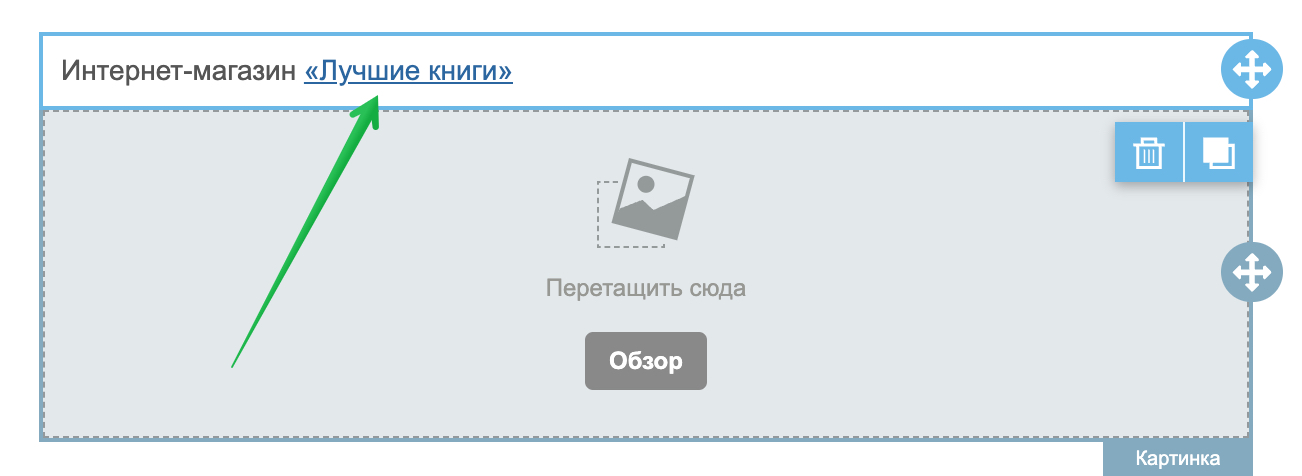Обратите внимание, в этой статье описывается старый редактор писем.
В феврале 2024 года в Unisender появился новый редактор. Информацию о его основных функциях и преимуществах можно найти в разделе «Создание писем в новом конструкторе».
В конструкторе писем вы можете добавить текст в макет рассылки с помощью блоков «Заголовок», «Параграф», «Список» и «Текст».
Чтобы добавить заголовок для письма или конкретного раздела, перетащите соответствующий блок в нужную строку макета. Таким же образом можно добавить блок с параграфом, списком или текстом.
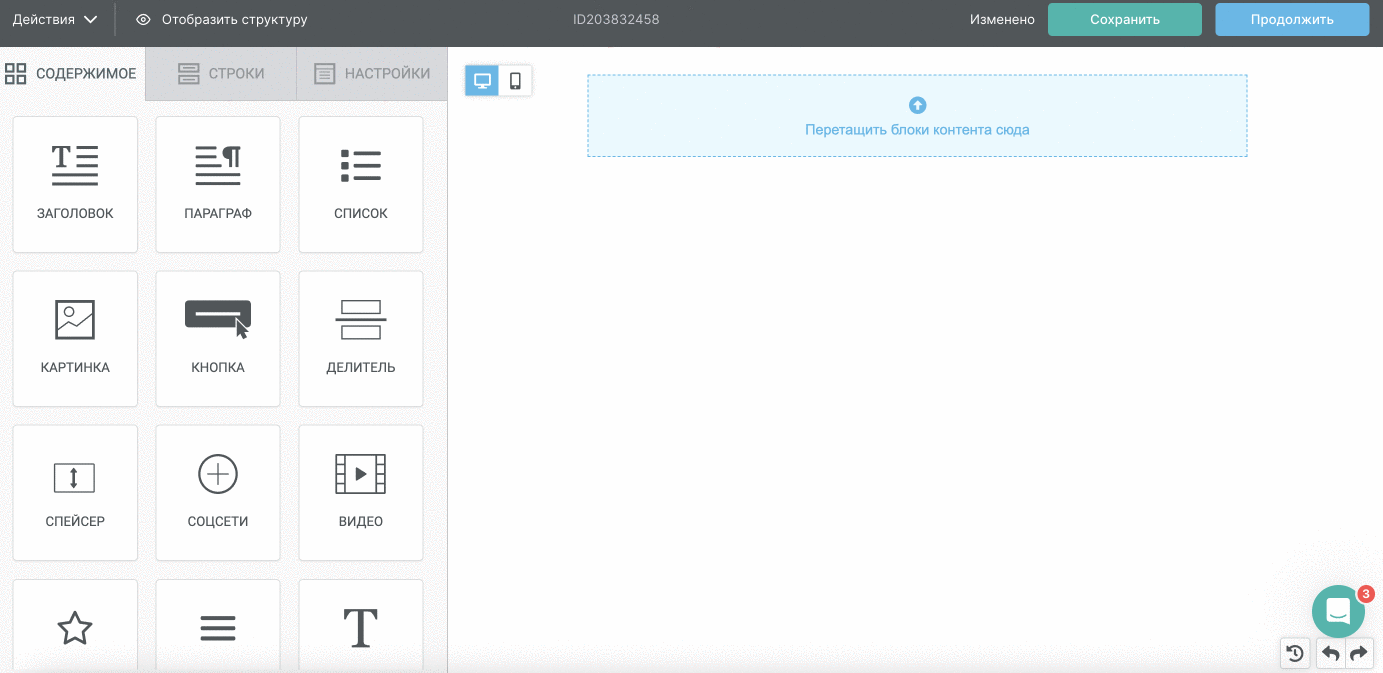
Как отредактировать текст
В настройках блока «Заголовок» вы можете выбрать уровень заголовка: H1, H2 или Н3, что соответствует размеру текста 23, 18 и 16. В остальных блоках такой настройки нет.
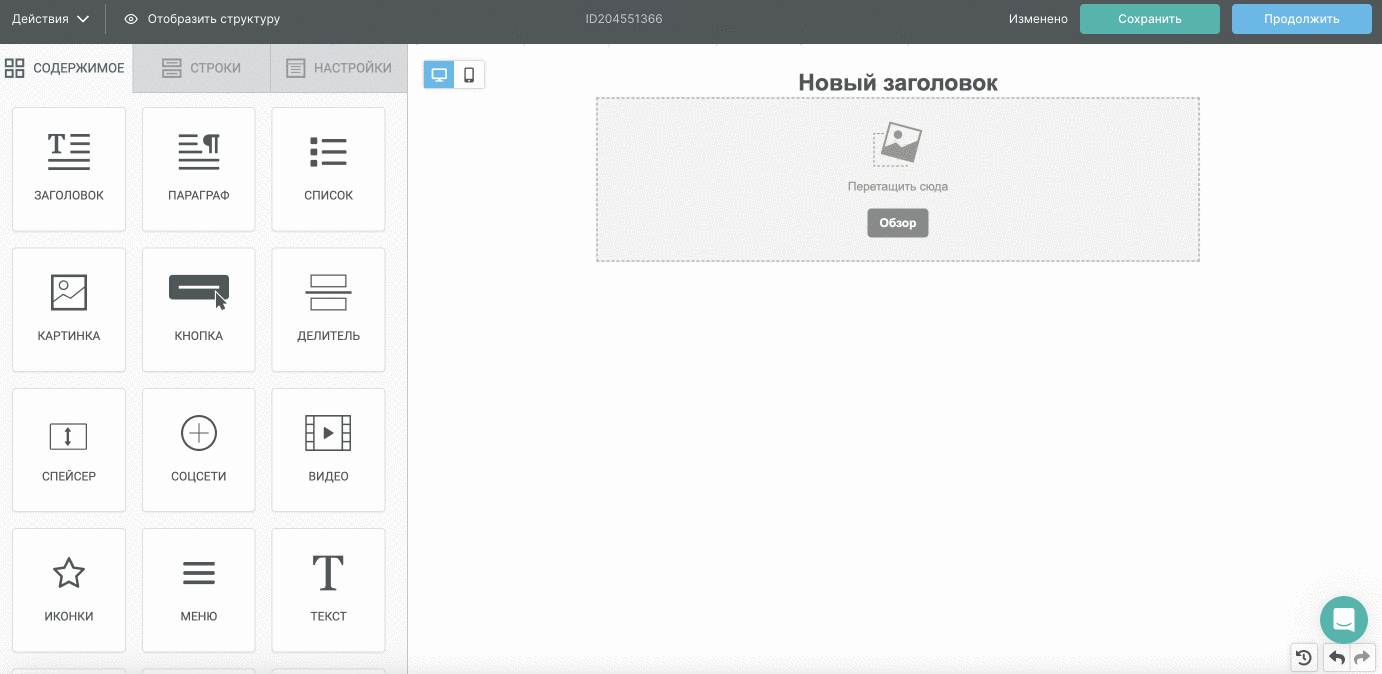
В настройках блока «Список» вы можете выбрать тип списка (нумерованный или маркированный) и изменить его стиль. В остальных блоках такой настройки нет.
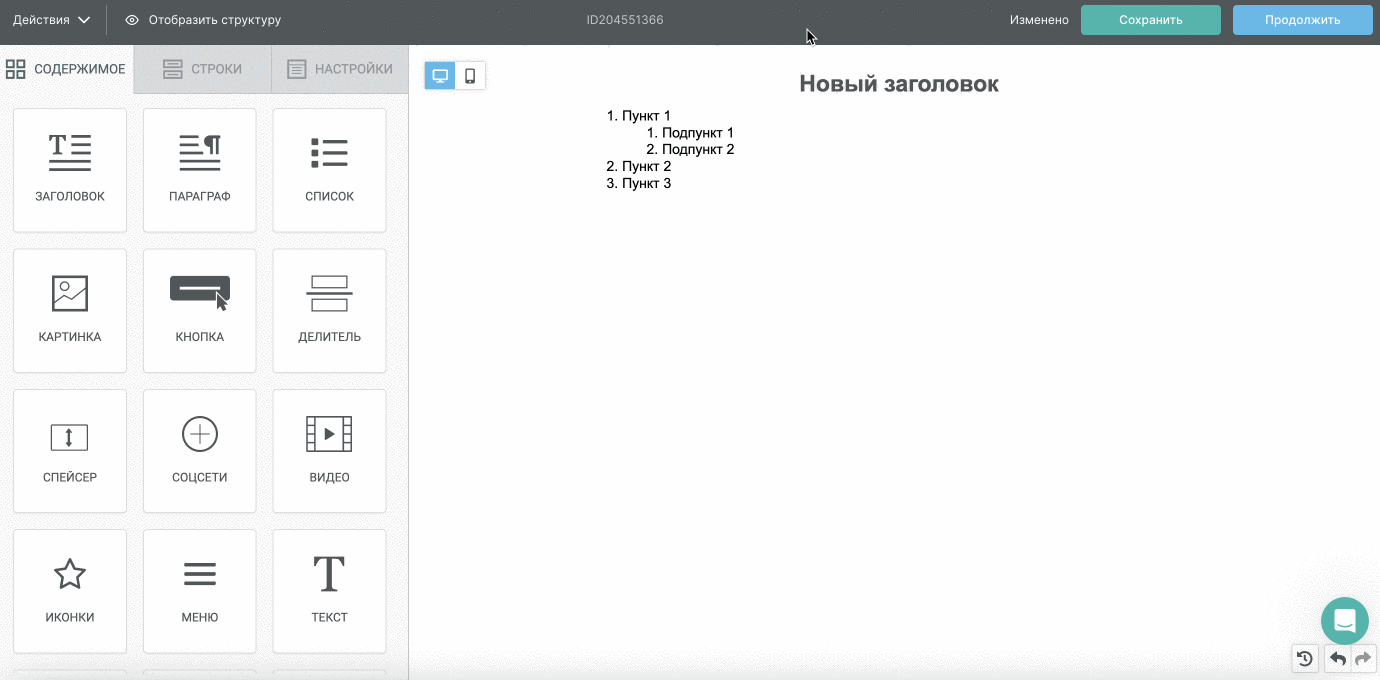
Кроме того, в настройках для блоков можно:
- поменять цвет текста и ссылок;
- настроить интервалы;
- настроить отступы;
- скрыть блок на мобильном или ПК;
- скрыть блок в AMP или HTML версии письма.
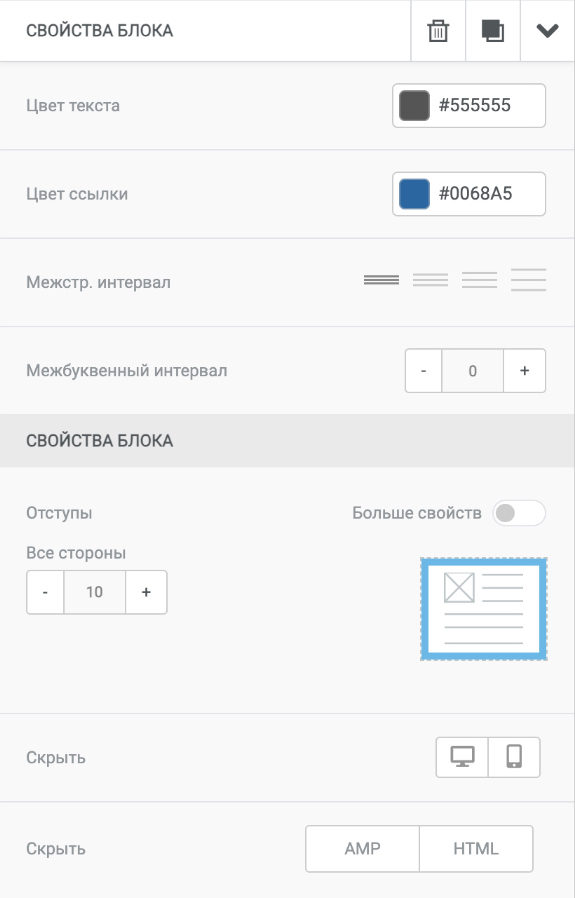
Чтобы отредактировать текст внутри блока, нажмите на него. Появится панель с настройками шрифта и расположения текста как в обычном текстовом редакторе.
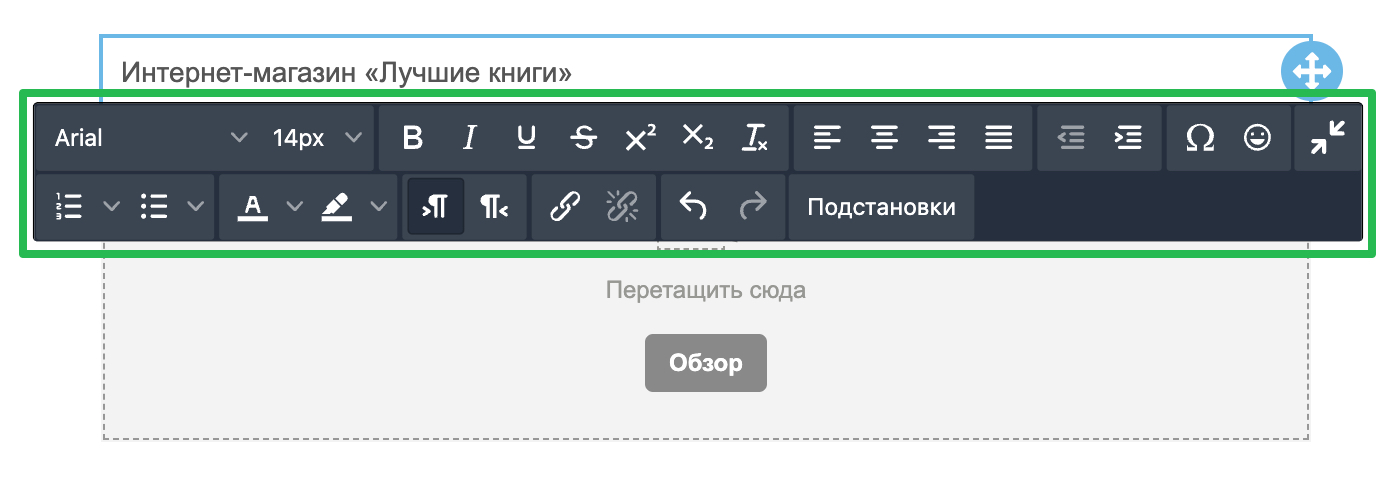
Как добавить ссылку в текст
Часто требуется добавить в текст ссылку. Чтобы это сделать, выделите текст, который должен стать ссылкой, и нажмите на панели с настройками на значок «Insert/edit link».
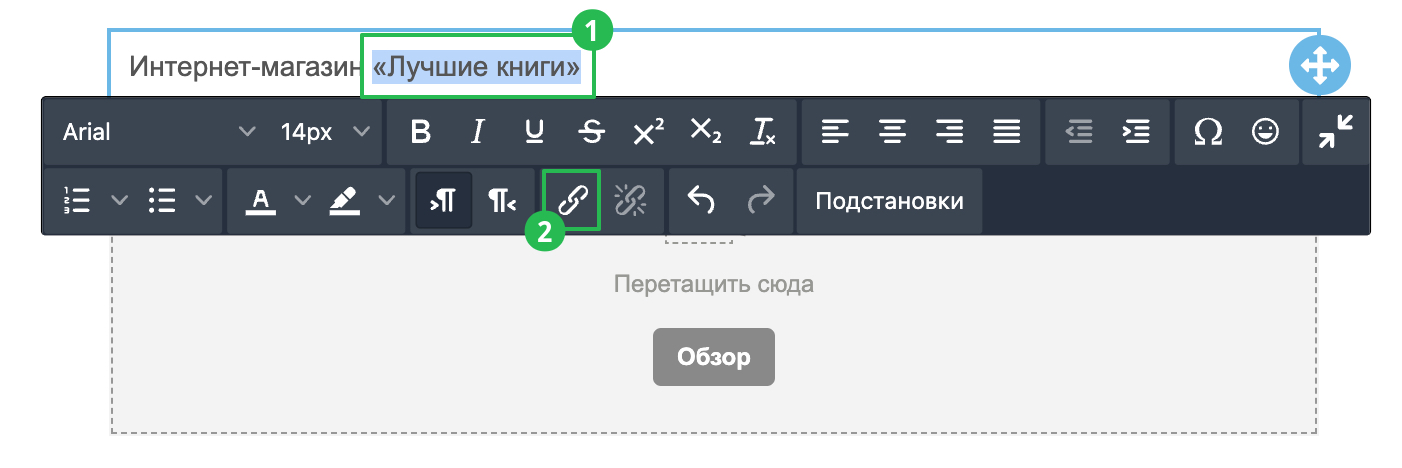
Вставьте ссылку в поле «Url», при необходимости измените ее текст в «Text to display», а в «Target» укажите, чтобы она открывалась в новом окне. Чтобы убрать у ссылки подчеркивание, снимите галочку для «Underline Link».
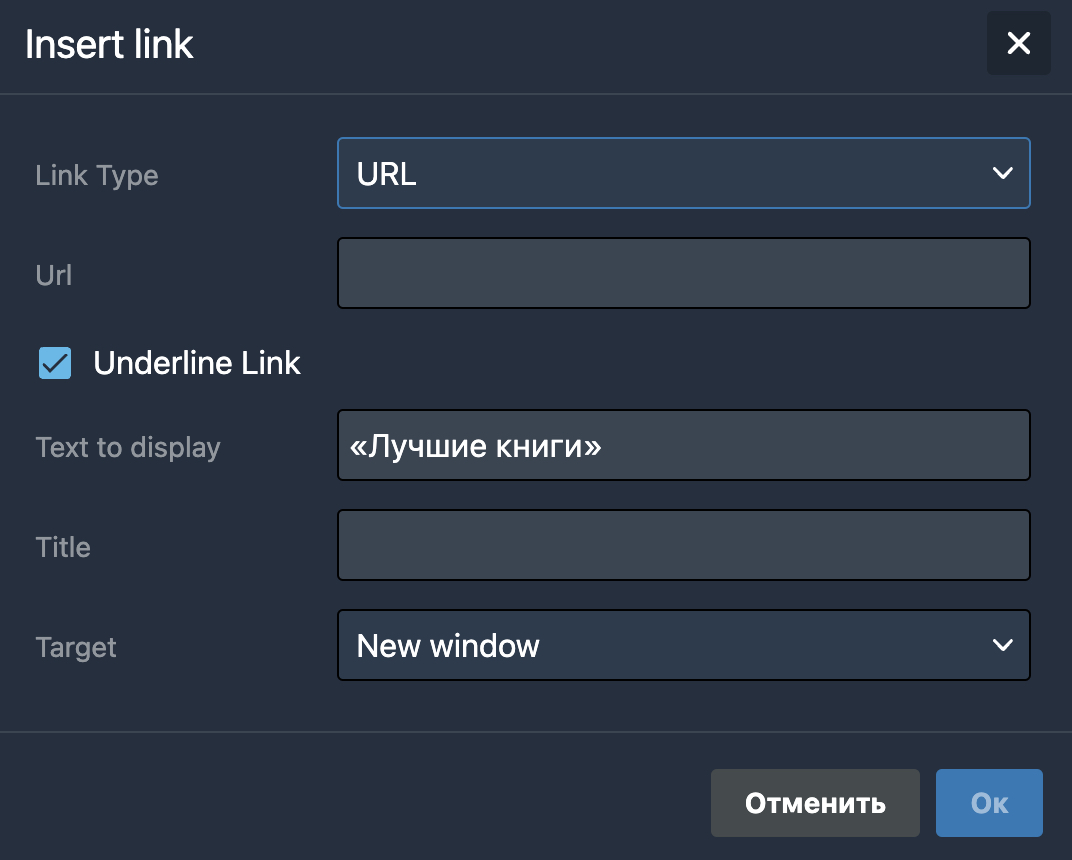
Нажмите «Ок».
Готово! Ссылка добавлена в текст.